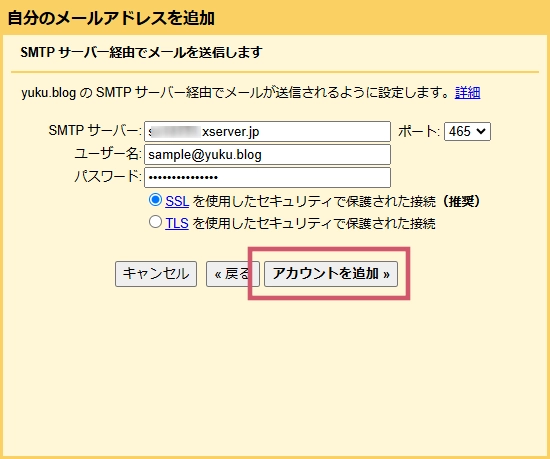エックスサーバーで取得した独自ドメインのメールアドレスは、Gmailアプリを使って送受信することができます。
エックスサーバーの「WEBメール」というサービスでも利用できますが、Gmailなど既に持っているメールアドレスと一緒に管理できると便利ですよね。
この記事ではエックスサーバーメールをGmailアプリで使用するための設定方法と、メールがリアルタイムで届かない等の注意点について解説します。
Gmailアプリの設定手順
では早速、エックスサーバーメールをGmailアプリで送受信するための設定手順を解説します。
一つひとつの手順を画像付きで丁寧に紹介しますので、この通りに進めれば問題ないかと思います。
受信設定も送信設定も一気に完了しますので、ぜひ最後まで手順を進めてください。
手順1
PCからGmailアプリを開いて、画面右上の歯車マークをクリックします。
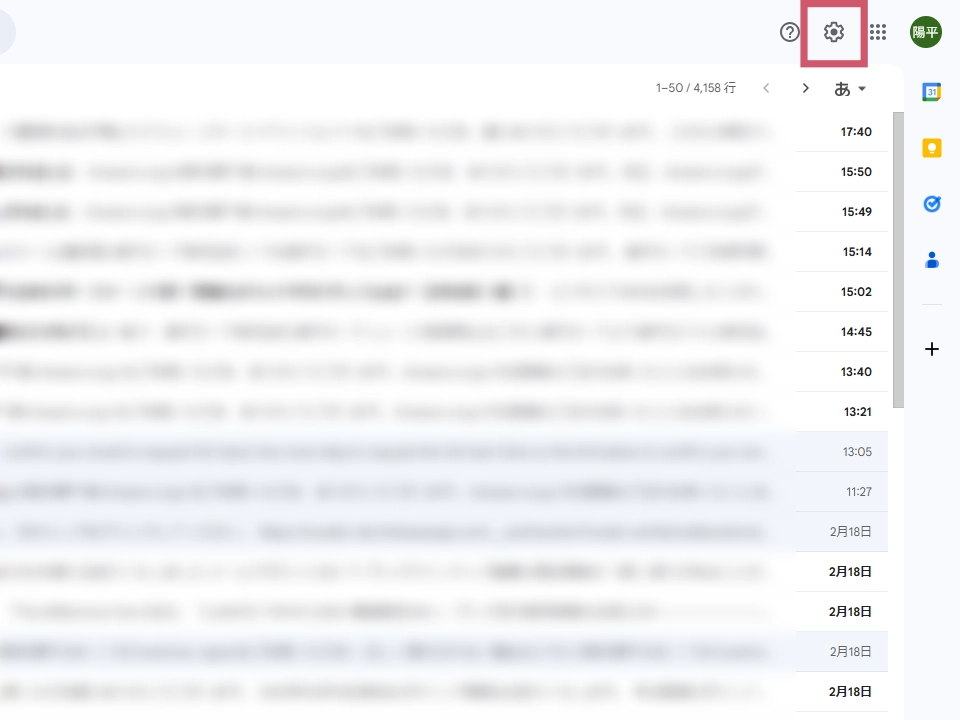
手順2
「すべての設定を表示」をクリックします。
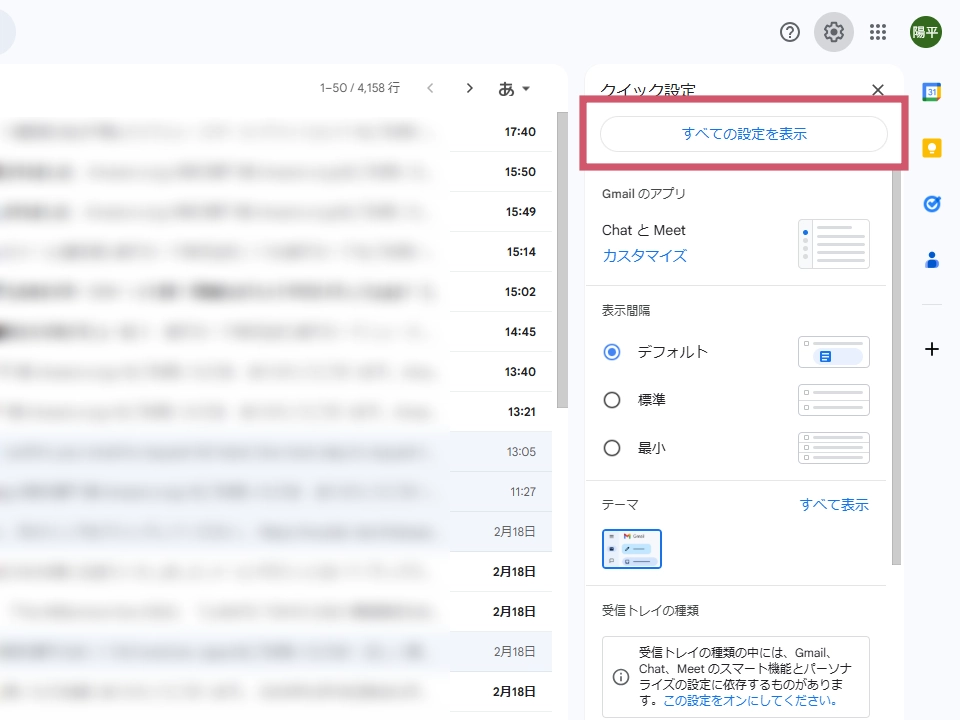
手順3
「アカウントとインポート」タブを開きます。
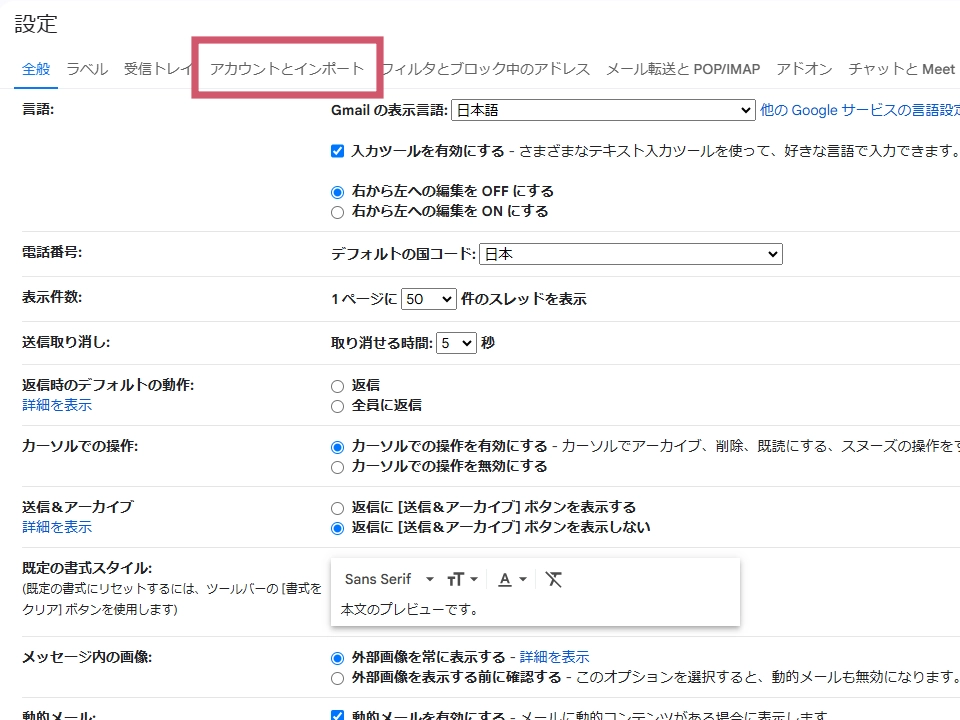
手順4
「他のアカウントのメールを確認」欄までスクロールして、「メールアカウントを追加する」をクリックします。
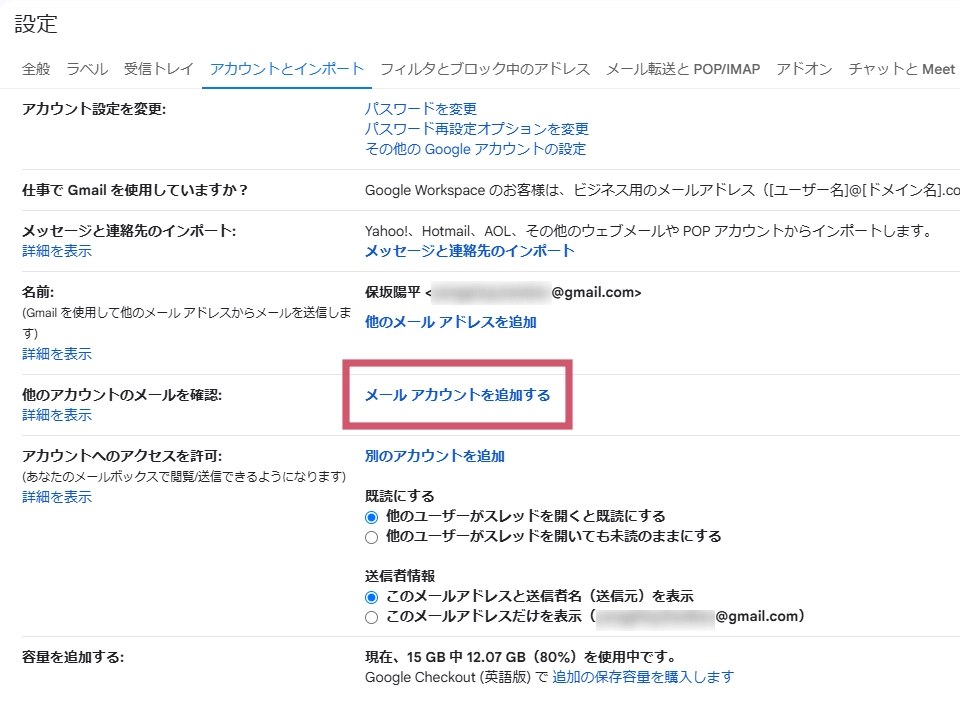
手順5
このようなポップアップ画面が出てきます。Gmailアプリで送受信したいエックスサーバーメールのアドレスを入力し、「次へ」をクリックします。
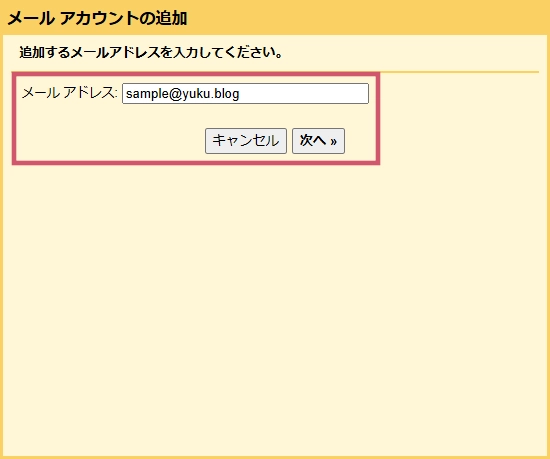
手順6
「他のアカウントからメールを読み込む(POP3)」を選択して、「次へ」をクリックします。
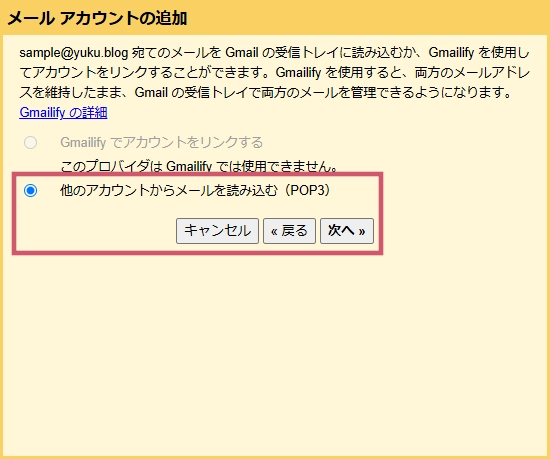
手順7
ユーザー名はエックスサーバーのメールアドレス、パスワードはエックスサーバーメールを取得した際に設定したメールパスワードを入力します。
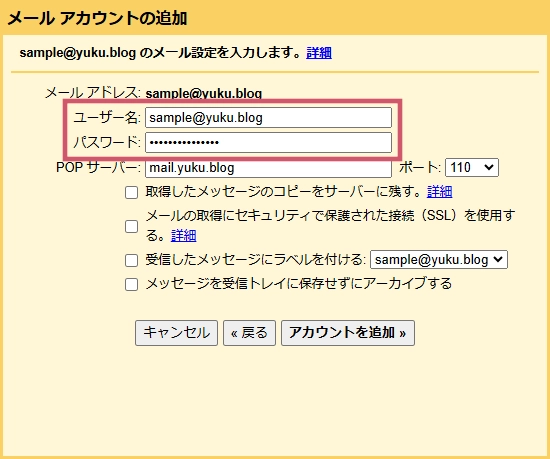
メールパスワードを忘れてしまった場合は、エックスサーバーのサーバーパネルへログインし、メールアカウント設定から改めて設定し直しましょう。

手順8
POPサーバーについては、エックスサーバーのサーバー情報で確認できます。「ホスト名」がPOPサーバーとイコールですので、これをコピーして貼り付けます。
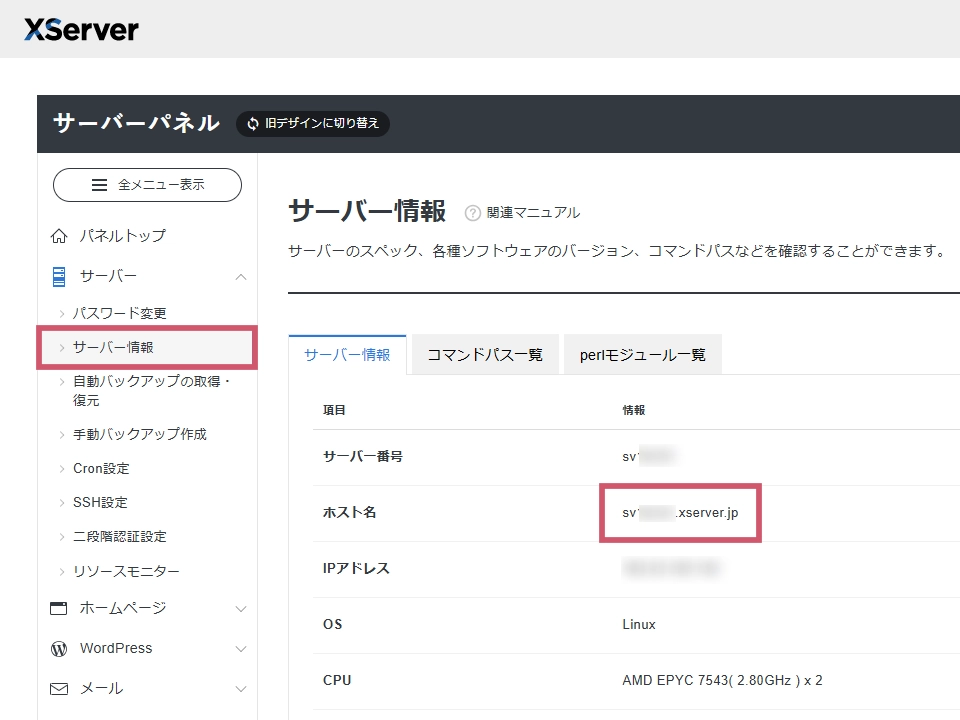
「ホスト名」をコピーして、「POPサーバー」欄に貼り付け。
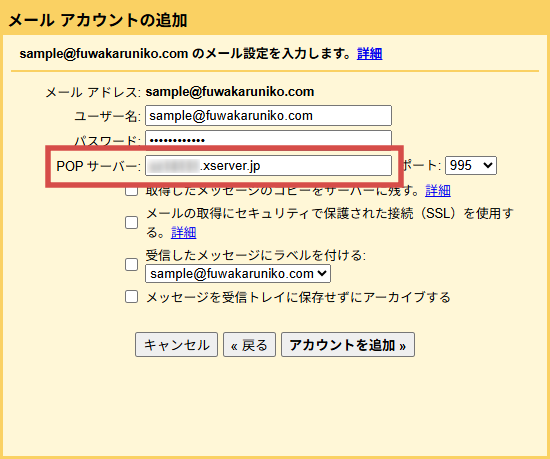
手順9
ポートは「995」を選択します。
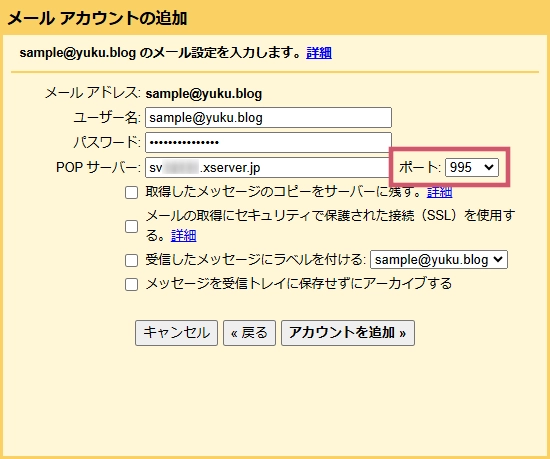
手順10
「取得したメッセージのコピーをサーバーに残す」については、私はチェックを外しています。チェックを入れるとエックスサーバー上にメールのコピーが残り、「WEBメール」でも確認できます。Gmailアプリ上でメールをうっかり削除してしまった時の保険が欲しい方は、チェックを入れておくといいですよ。
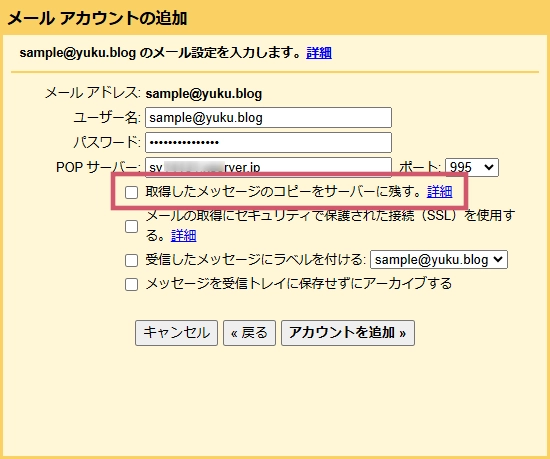
手順11
「メールの取得にセキュリティで保護された接続(SSL)を使用する」はチェックを入れてください。
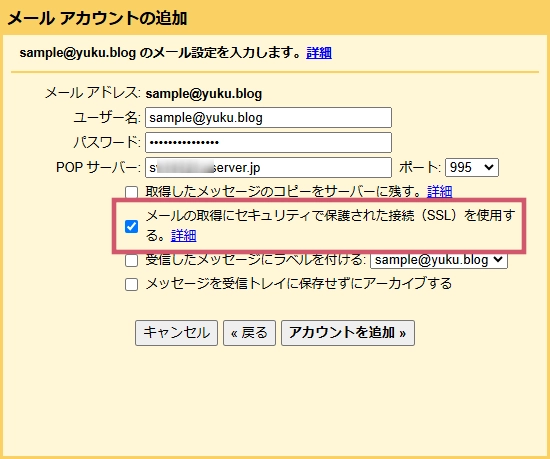
手順12
「受信したメッセージにラベルを付ける」は、チェックを入れておいた方が便利かと思います。
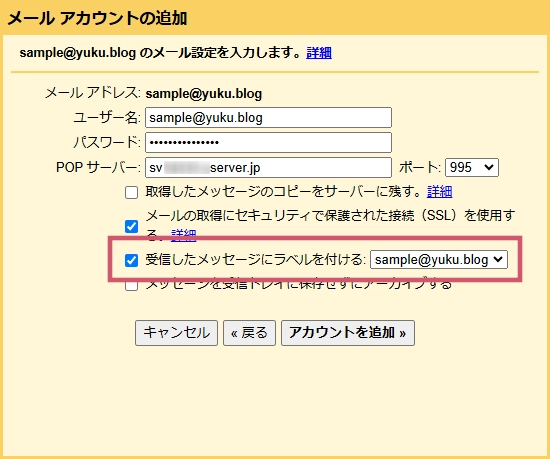
受信メールの件名の頭にラベルが表示されるので、どのメールアドレス宛なのかが一目でわかります。ラベルごとにメールを管理できるのも便利です。
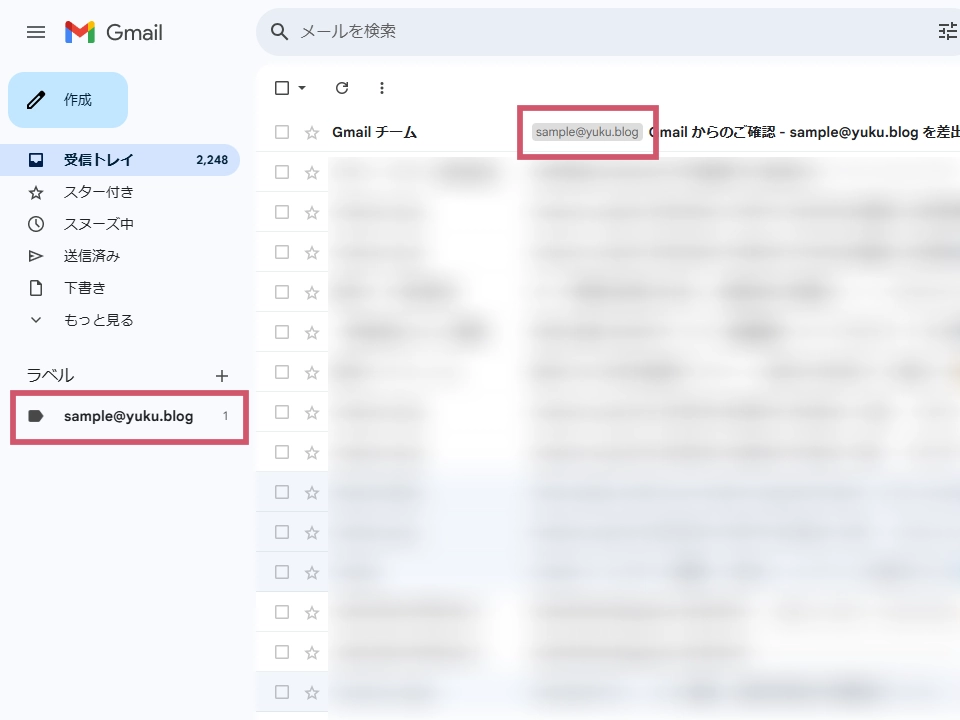
手順13
「メッセージを受信トレイに保存せずにアーカイブする」については、私はチェックを外しています。以上の入力とチェックが完了したら、「アカウントを追加」をクリックします。
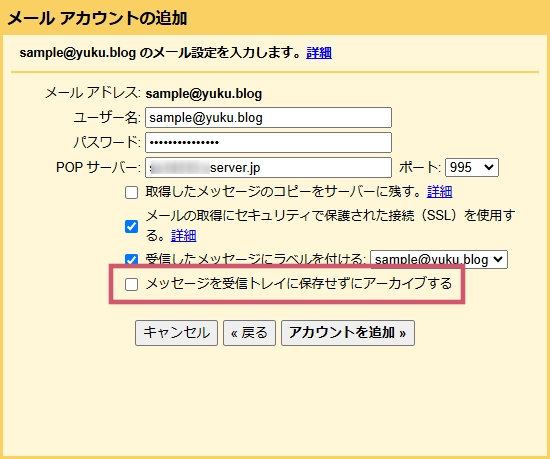
手順14
以上で受信設定が完了しました。このまま送信設定も済ませてしまいましょう。「はい」を選択して「次へ」をクリックします。
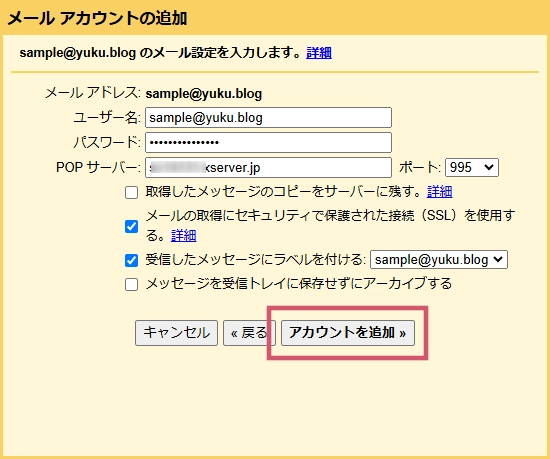
手順15
相手にメールが届いた時に表示される名前を入力します。「エイリアスとして扱います」のチェックは外して、「次のステップ」をクリックします。
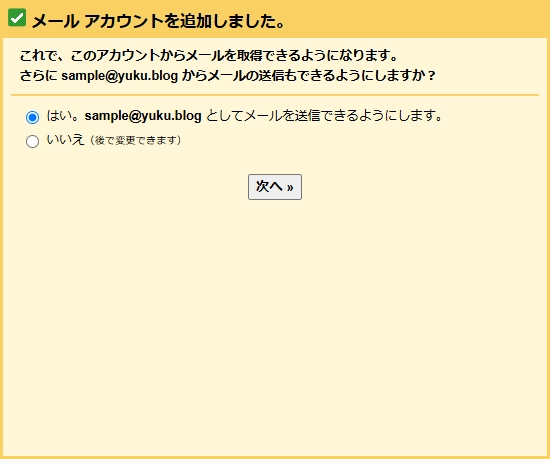
手順16
SMTPサーバーは、受信設定で入力したPOPサーバーと同じ(サーバー情報のホスト名)です。ユーザー名とパスワードも、受信設定と同様にエックスサーバーのメールアドレスとメールパスワードを入力を入力します。
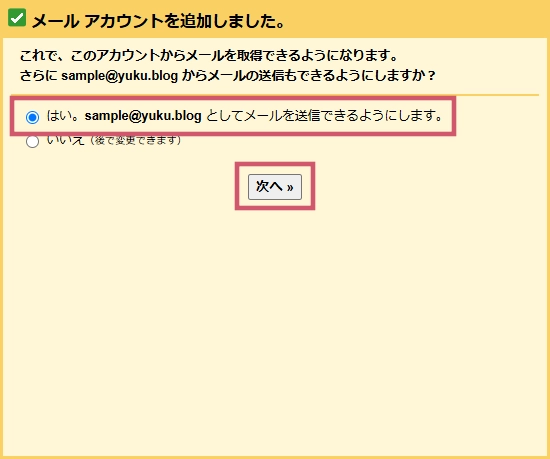
手順17
ポートは「465」、「SSLを使用したセキュリティで保護された接続(推奨)」を選択して、「アカウントを追加」をクリックします。
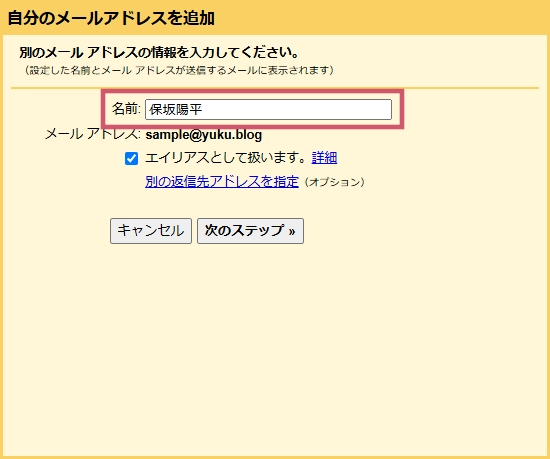
手順18
さああと一息です。Gmailから確認メールが送信されますので、Gmailアプリの受信トレイを開いて確認します。
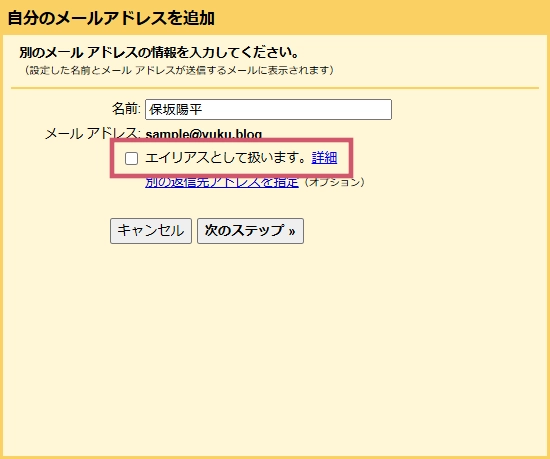
手順19
「Gmailからのご確認」という件名のメールが届きます。本文中のリンクをクリックしてください。
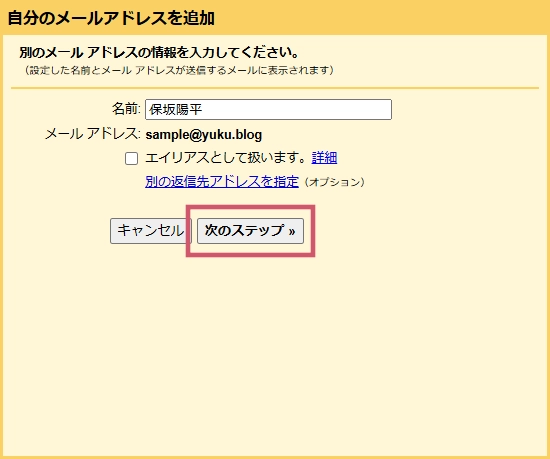
あとで詳しく解説しますが、メールがすぐに届かないことがあります。Gmailからの確認メールが見当たらない場合は、設定から「アカウントとインポート」タブを開き、「他のアカウントのメールを確認」欄から「メールを今すぐ確認する」をクリックしてください。
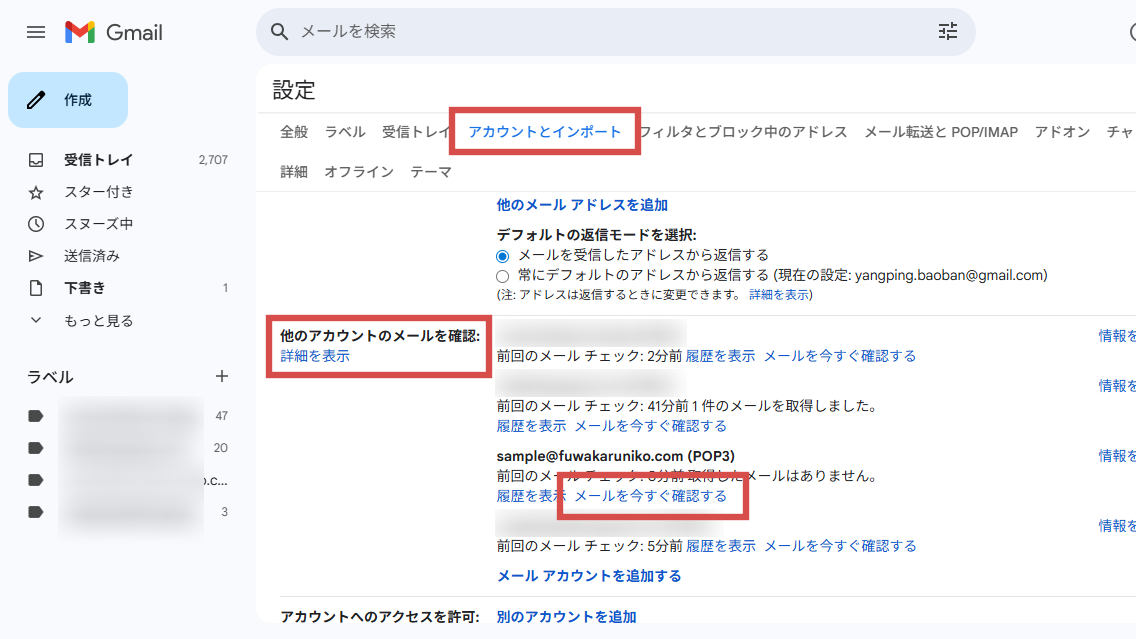
手順20
確認リンクをクリックすると、このような画面が開きます。「確認」をクリックします。
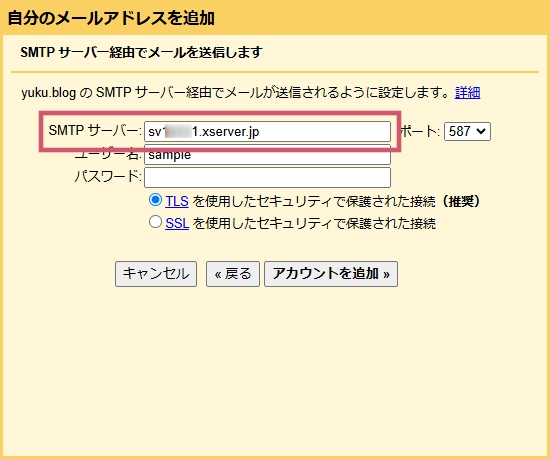
手順21
以上で送信設定も完了です!
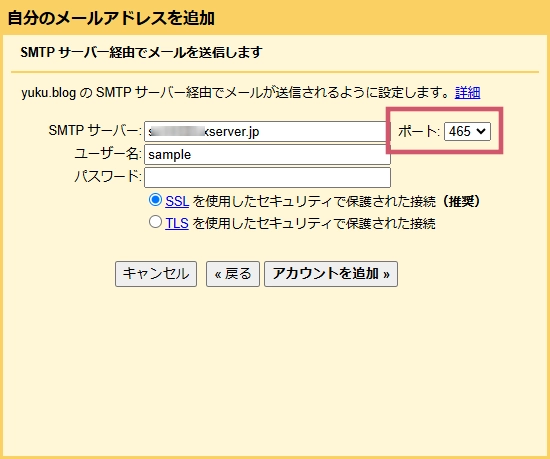
手順22
このようにエックスサーバーのメールアドレスを差出人として、Gmailアプリから送信できるようになりました。
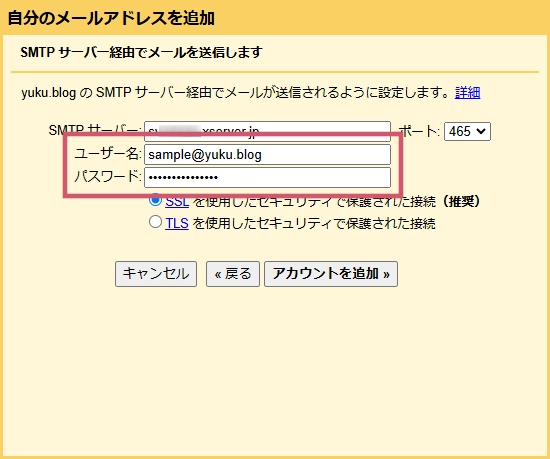
Gmailアプリで送受信する際の注意点
エックスサーバーメール宛のメール受信が遅れる
上記の「手順19」で触れた通り、エックスサーバーのメールアドレス宛に送信されたメールは、Gmailアプリで受信するまでに遅れが生じてしまいます。
PCではGmailアプリの設定から「メールを今すぐ確認する」をクリックすることで対処できますが、スマホからはできません。
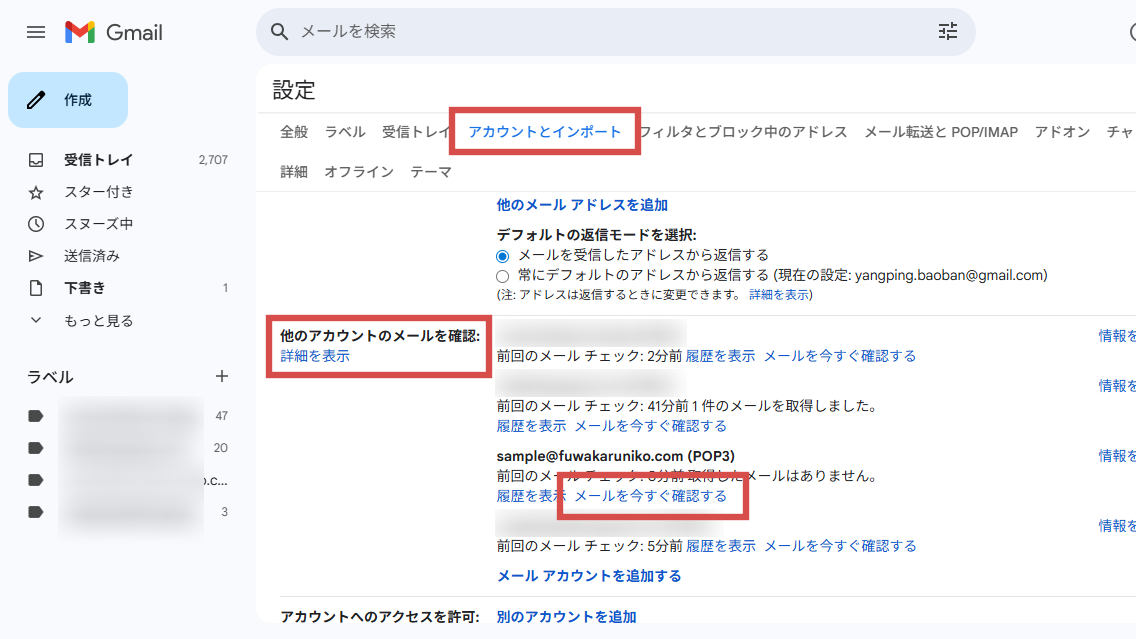
エックスサーバーの「WEBメール」にログインすれば、スマホからでもメールをすぐに確認できますが、せっかくGmailアプリで送受信できるよう設定したのに不便ですよね。
特に会員登録やログインなどでメール認証が必要な時に面倒なので、スマホからもPCと同様に「メールを今すぐ確認する」で対処できるよう改善してほしいなと思っています。
送信する際に差出人を間違えてしまうことがある
こちらはGmailの仕様ではなくユーザー側の問題ではありますが、メールを送信する際に差出人のメールアドレスを間違えてしまうことがあります。
デフォルトではGmailアドレスが差出人となっていますので、エックスサーバーのメールアドレスから送信したい場合は、差出人の変更を忘れないようにしましょう。
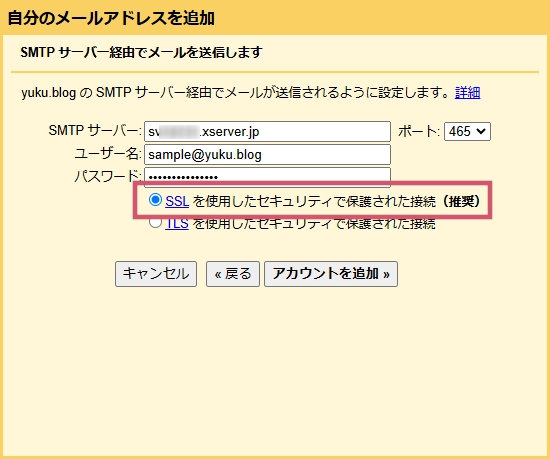
デフォルトの返信モードを確認しておこう
差出人について、特に注意したいのが返信する時です。
エックスサーバーのメールアドレス宛に届いたメールなのに、Gmailアドレスで返信してしまうということがあり得ます。
Gmailアプリの設定でデフォルトの返信モードを選択できますので、必ず設定を見直しておきましょう。
「アカウントとインポート」タブを開いて、「名前」の欄に設定項目があります。
「メールを受信したアドレスから返信する」を選択しておきましょう。